win10笔记本触控板怎么调灵敏度?笔记本触摸板敏感度调节教程
[windows10] win10笔记本触控板怎么调灵敏度?笔记本触摸板敏感度调节教程这篇文章主要介绍了win10笔记本触控板怎么调灵敏度?笔记本触摸板敏感度调节教程的相关资料,需要的朋友可以参考下本文详细内容介绍... 22-06-08
win10笔记本触控板怎么调灵敏度?近期有部分笔记本用户在使用触控板进行操作时,发现触控板的灵敏度不是很适合自己,因此想要将其调整到理想状态,那么应该如何操作呢?下面小编就为大家介绍详细的步骤,我们一起来看看吧。
win10笔记本触摸板敏感度调节教程
1、按 win 键,或点击左下角的开始菜单,在打开的菜单项中,选择电源按钮上方的设置。
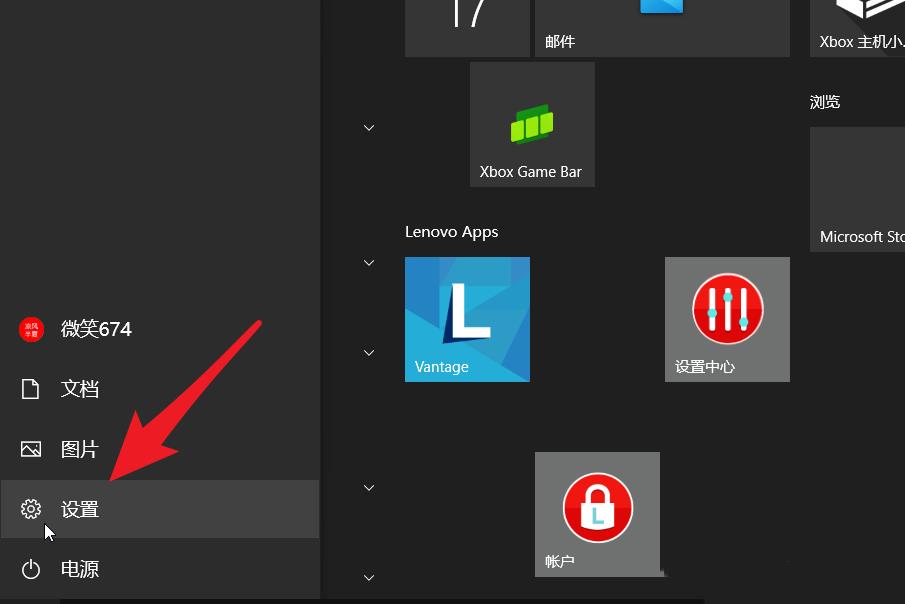
2、windows 设置窗口,搜索框可以用来查找设置,也可以找到并点击设备(蓝牙、打印机、鼠标)。
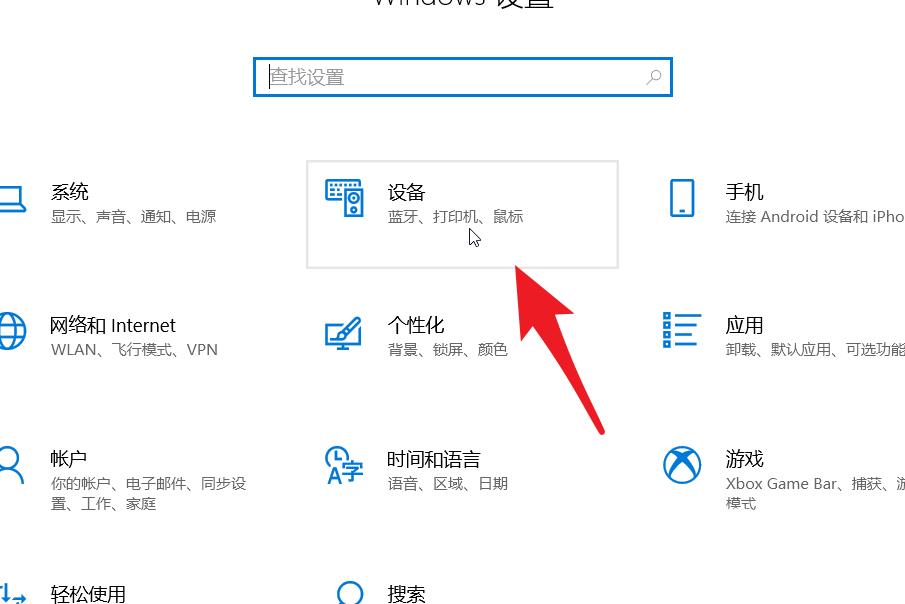
3、设备设置窗口,左侧边栏,点击触摸板。
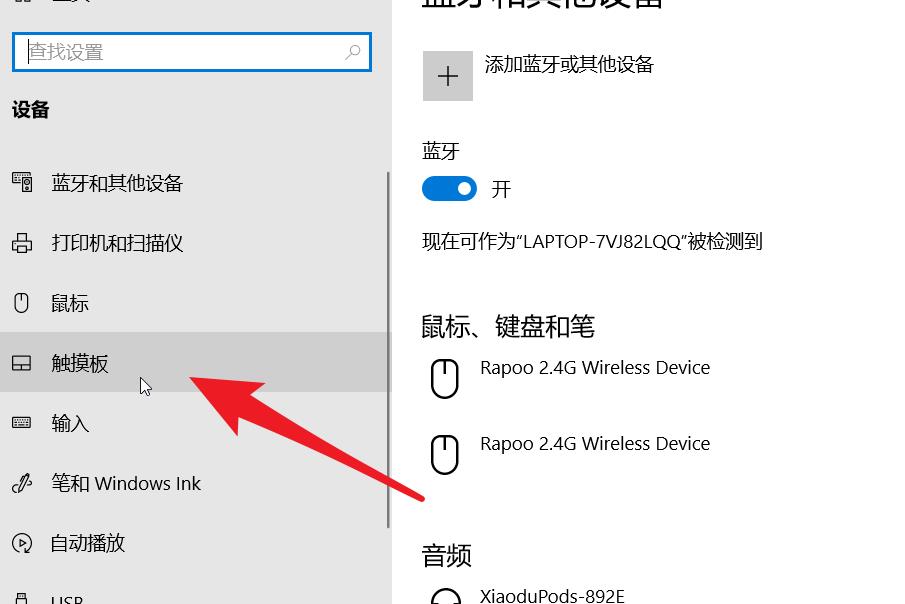
4、在右侧,就可以对触摸板敏感度进行调节,触摸板敏感度的默认值为中敏感度。
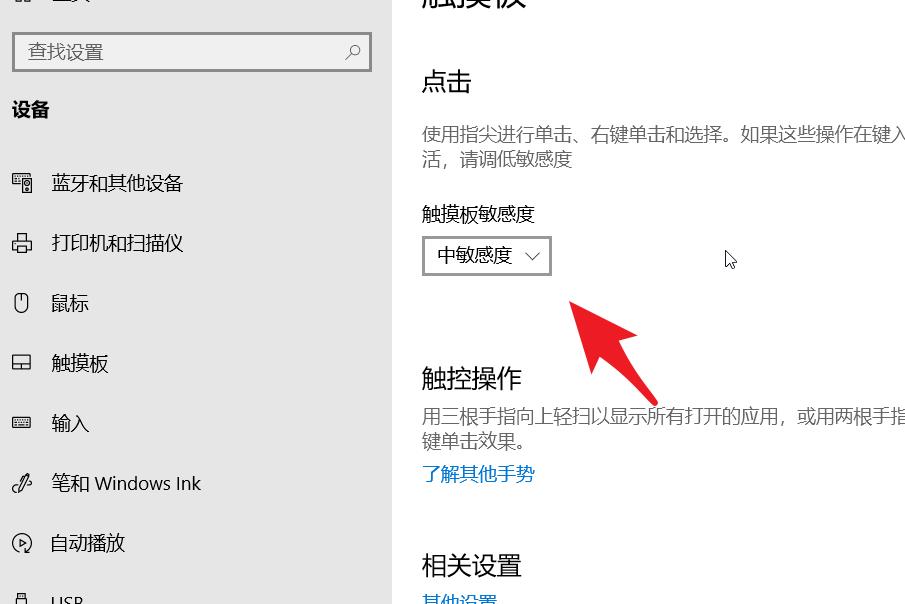
5、触摸板敏感度,有四个档位可以选,分别是最高敏感度、高敏感度、中敏感度和低敏感度。
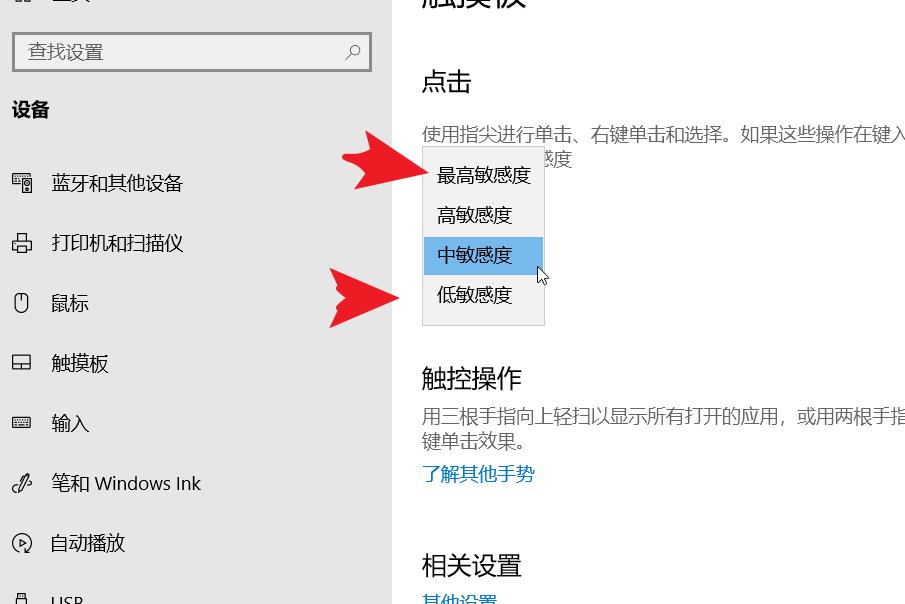
6、触摸板敏感度调节,应该根据自己的使用情况进行选择,避免盲目追求最高值。
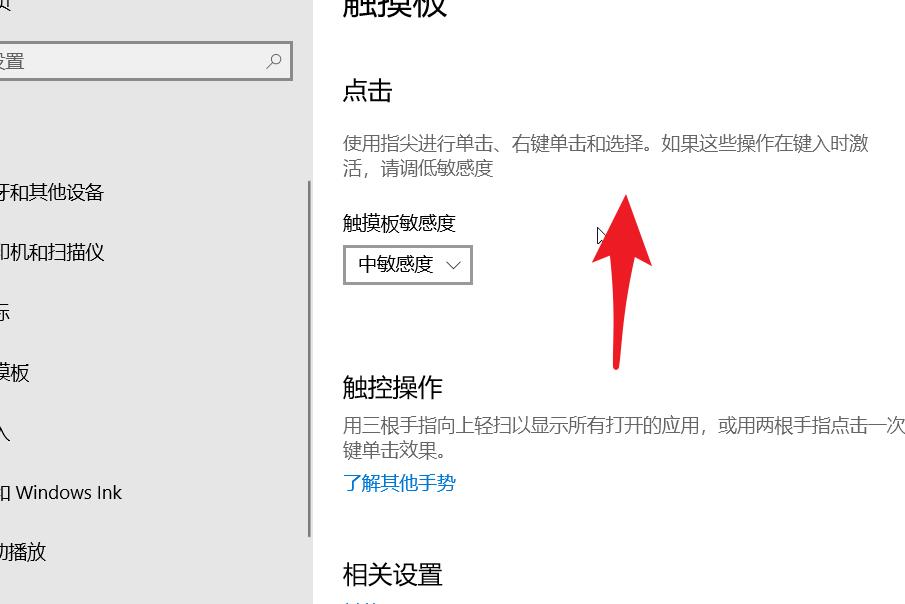
以上就是win10笔记本触控板怎么调灵敏度?笔记本触摸板敏感度调节教程的详细内容,更多关于win10触摸板灵敏度设置的资料请关注代码网其它相关文章!
相关文章:
-
-
-
[windows11] win11触摸键盘怎么更换主题皮肤? win11更改触摸键盘主题的技巧win11触摸键盘怎么更换主题皮肤?win11使用的触摸键盘,我们是可以更换皮肤的,该…
-
[windows11] Powershell亚克力效果是什么? Win11关闭Powershell亚克力特效的技巧Powershell亚克力效果是什么?Win11系统命令行工具Po…
-
-
[windows11] Win11 22H2新增新的任务管理器等功能Win11 22H2新增新的任务管理器等功能,带有 WinUI、Fluent Design、Mica 等,本文就…
版权声明:本文内容由互联网用户贡献,该文观点仅代表作者本人。本站仅提供信息存储服务,不拥有所有权,不承担相关法律责任。
如发现本站有涉嫌抄袭侵权/违法违规的内容, 请发送邮件至 2386932994@qq.com 举报,一经查实将立刻删除。
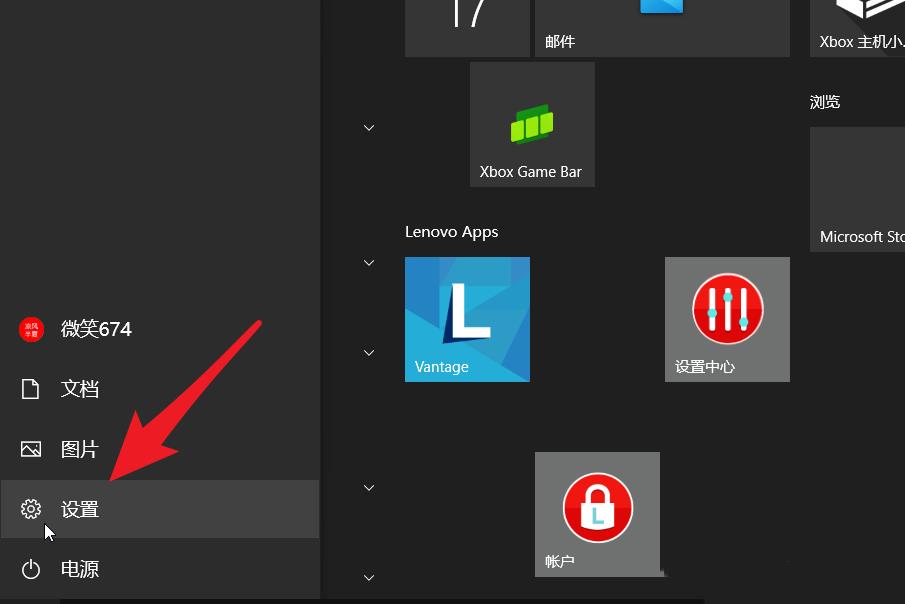
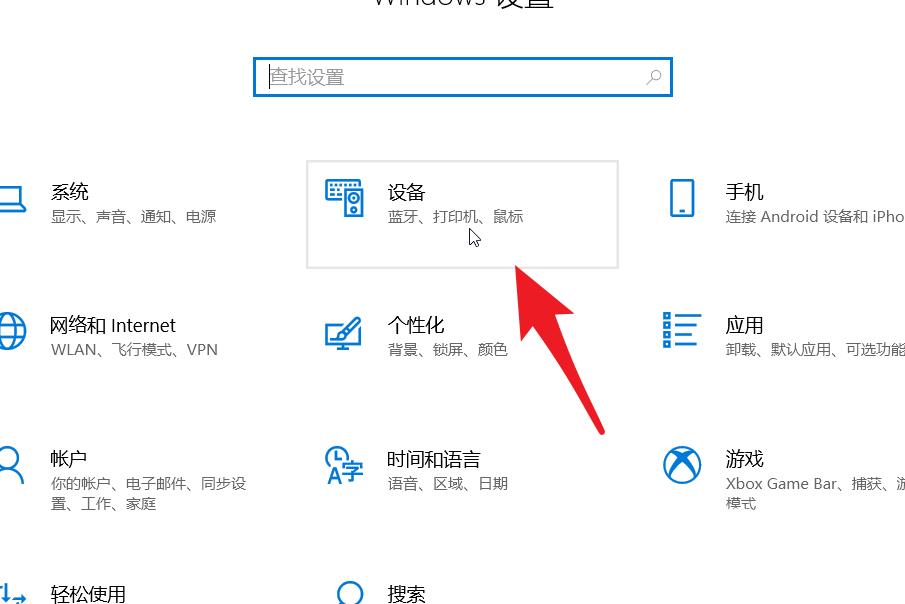
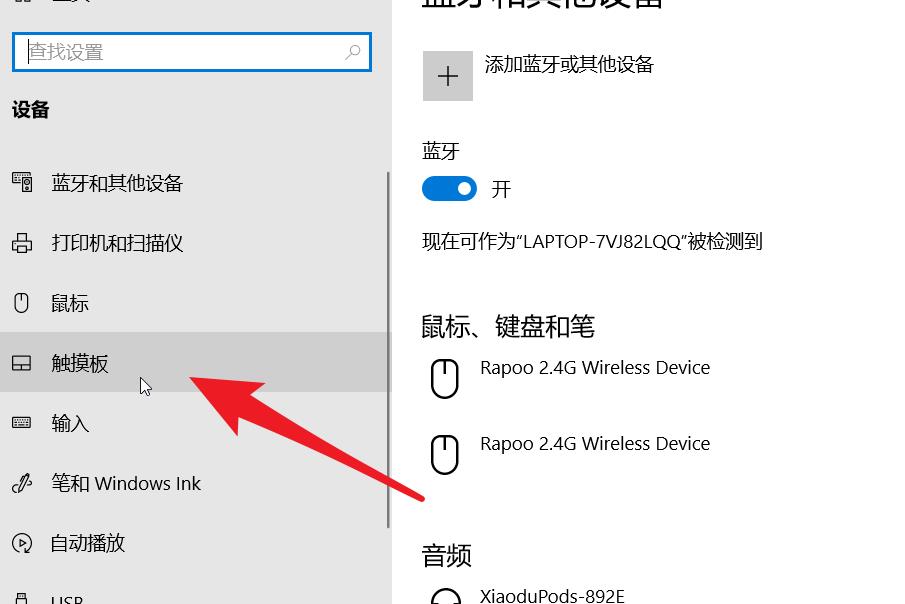
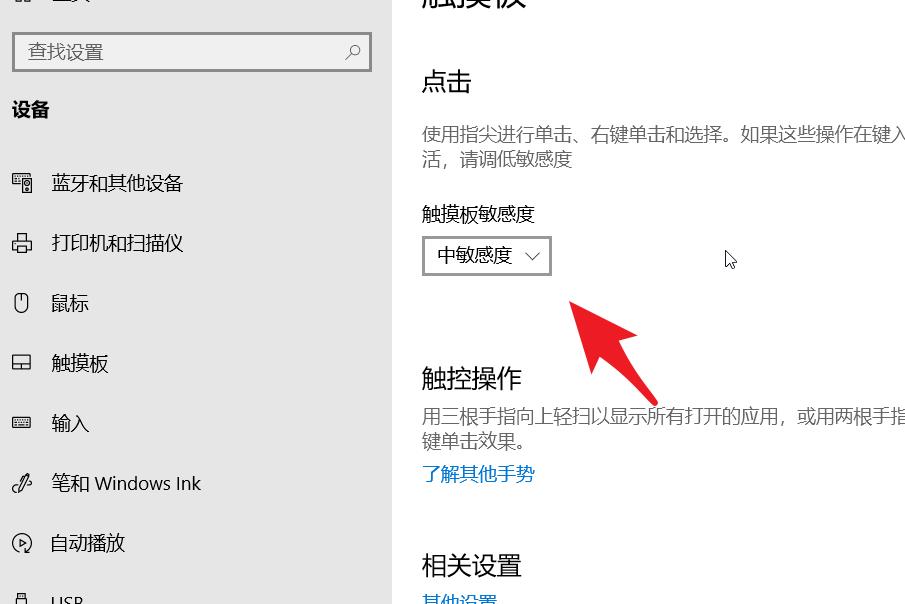
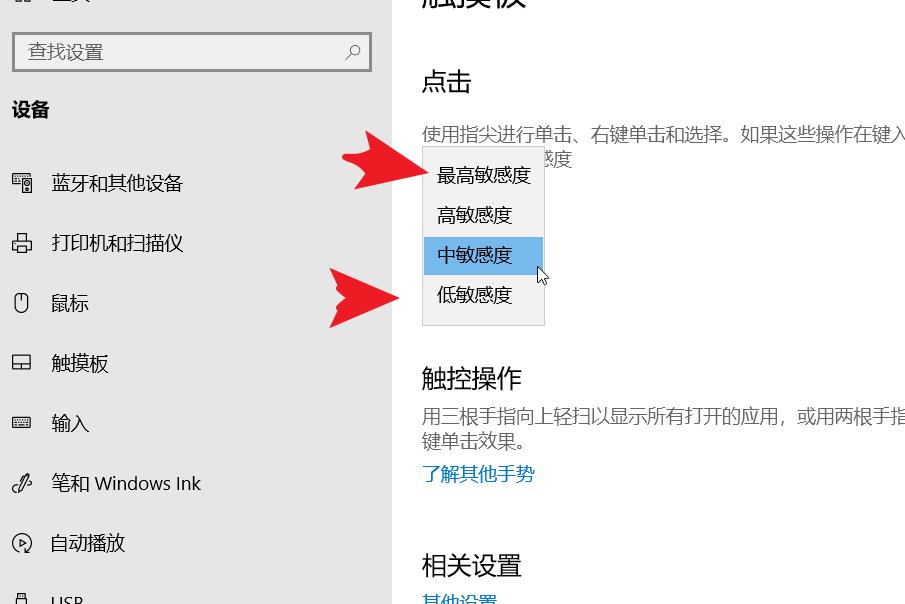
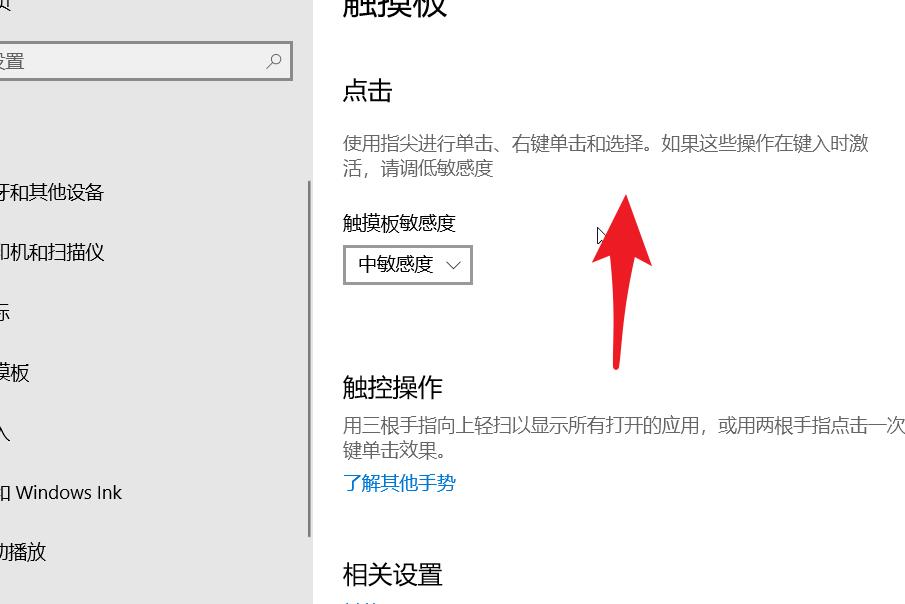




发表评论